电脑自带office密钥怎么查询 office产品密钥在哪里能找到
更新日期:2024-03-22 17:49:07
来源:转载
手机扫码继续观看

很多小伙伴购买了新电脑后,发现office并没有被激活,导致自己不能够使用office,很是苦恼,所以想要知道买电脑送的office密钥在哪里可以找到,下面小编就为大家详细的介绍一下电脑自带office密钥的查询方法,大家有需要的话赶紧来看看吧。

电脑自带office密钥怎么查询?
方法一、
1.首先打开浏览器,搜索微软官网网址,登录微软官网;
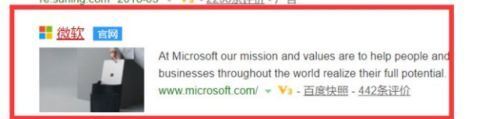
2.然后输入自己当时激活office的账号并登录,同时点击office;
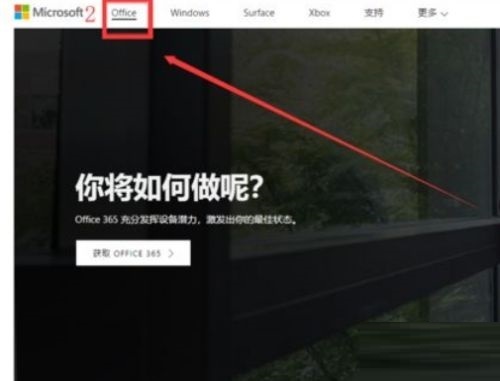
3.接着在弹出的界面,点击产品,进入office online界面;
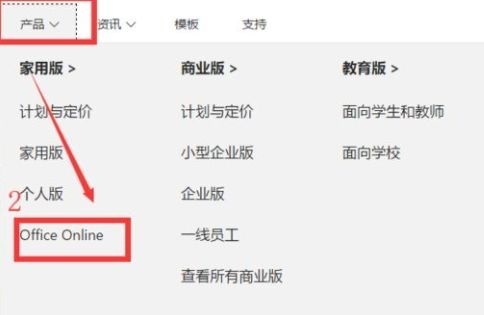
4.在新的页面中,任意点击一个word/ppt/office .....,任意点击一个即可;
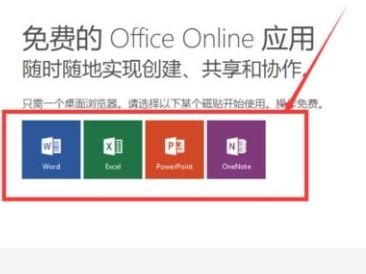
5.点击我的账户,在页面中,打开您的产品密钥,就可以查看当前电脑的office的密钥了。
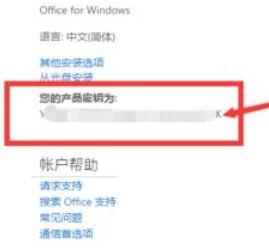
方法二、
1.按Win+R调出运行,输入【regedit】,点击【确定】打开注册表;
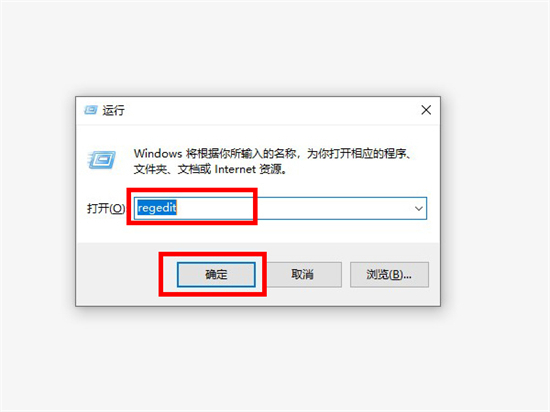
2.在注册表文件中找到【SoftwareProtectionPlatform】文件;
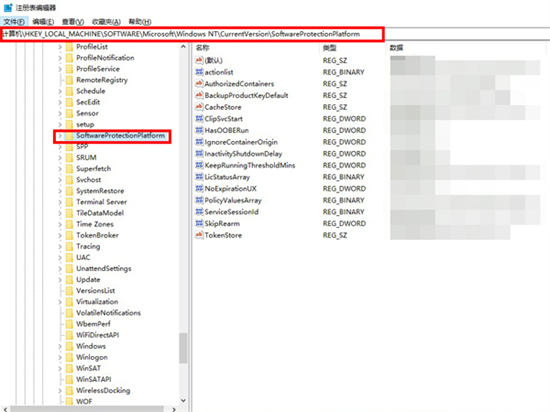
3.在【BackupProductKeyDefaul】后的数据就是office产品密钥。
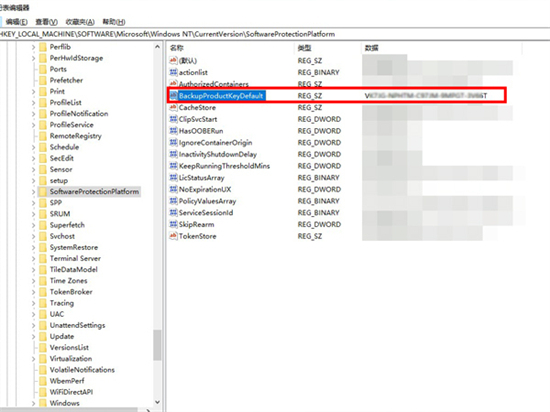
以上就是小编为大家带来的电脑自带office密钥怎么查询的方法了,希望能帮助到大家。
该文章是否有帮助到您?
常见问题
- monterey12.1正式版无法检测更新详情0次
- zui13更新计划详细介绍0次
- 优麒麟u盘安装详细教程0次
- 优麒麟和银河麒麟区别详细介绍0次
- monterey屏幕镜像使用教程0次
- monterey关闭sip教程0次
- 优麒麟操作系统详细评测0次
- monterey支持多设备互动吗详情0次
- 优麒麟中文设置教程0次
- monterey和bigsur区别详细介绍0次
系统下载排行
周
月
其他人正在下载
更多
安卓下载
更多
手机上观看
![]() 扫码手机上观看
扫码手机上观看
下一个:
U盘重装视频











